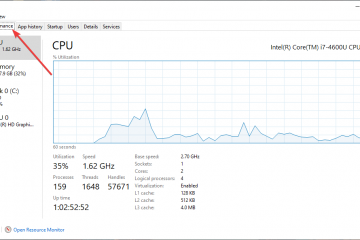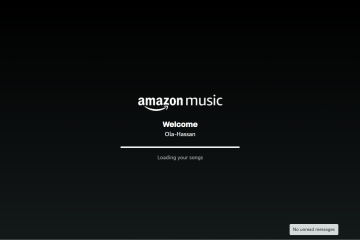Mit einem Netzteiltester können Sie überprüfen, ob Ihr Netzteil Ihren PC stabil mit Strom versorgt. Probleme mit der Stromversorgung führen oft zu willkürlichen Neustarts, No-Boot-Situationen oder Komponentenausfällen. Diese Anleitung zeigt, wie Sie einen Netzteiltester richtig anschließen, die Spannungsergebnisse lesen und entscheiden, ob das Netzteil ausgetauscht werden muss.
Bevor Sie beginnen, trennen Sie das Netzteil von der Steckdose, bevor Sie Kabel berühren. Warten Sie einige Sekunden, um den verbleibenden Strom zu entladen. Halten Sie das Gerät während der Arbeit auf einer nicht leitenden Oberfläche.
Wenn dies erledigt ist, können Sie nun mit der folgenden Anleitung fortfahren.

1) Was ein Netzteiltester tut
Ein Netzteil Der Tester prüft den Spannungsausgang jeder Schiene und bestätigt, dass das Gerät ordnungsgemäß eingeschaltet wird. Es beseitigt Rätselraten bei der Behebung von Systeminstabilitäten. Dies macht es für die Diagnose neuer und veralteter Hardware nützlich.

2) Wann Sie einen Netzteiltester verwenden sollten
Testen Sie Ihr Netzteil, wenn sich Ihr PC nicht einschaltet, unter Last herunterfährt oder zeigt wiederholte Abstürze ohne Fehlermeldungen. Sie können ein neues Netzteil auch vor der Installation überprüfen, um zu vermeiden, dass Ihr System mit einem fehlerhaften Gerät mit Strom versorgt wird.
3) Identifizieren Sie die Anschlüsse an Ihrem Netzteil
Die meisten Netzteiltester unterstützen den 24-poligen ATX-Anschluss, CPU 4/8-polig, PCIe 6/8-polig, SATA und Molex. Durch die Identifizierung jedes Steckers stellen Sie sicher, dass Sie jede Schiene korrekt testen. Dies verhindert, dass Fehler an Peripherieanschlüssen übersehen werden.
4) So schließen Sie den Netzteiltester an
Schritt 1: Stecken Sie das 24-polige ATX-Kabel ein
Suchen Sie den 24-poligen Stecker des Netzteils und stecken Sie ihn in den passenden Anschluss des Testers, bis er einrastet. Dadurch wird der Tester mit Strom versorgt und die Hauptspannungsanzeige aktiviert.


Schritt 2: CPU-, PCIe-, SATA-und Molex-Kabel anschließen
Verbinden Sie jedes Kabel mit seinem beschrifteten Anschluss am Tester und achten Sie darauf, dass die Anschlüsse fest sitzen, um falsche Messwerte zu vermeiden. Dadurch erhalten Sie ein vollständiges Bild des Netzteilzustands.
Schritt 3: Schalten Sie das Netzteil ein
Betätigen Sie den Netzschalter auf der Rückseite des Netzteils. Dadurch sollte der Tester aufleuchten und sofort die Spannungswerte anzeigen. Wenn nichts passiert, liegt wahrscheinlich ein kritischer Stromfehler im Netzteil vor.


5) So lesen Sie Spannungsergebnisse
Akzeptable Spannungsbereiche
+12-V-Schiene: innerhalb von ±5 % (typischerweise 11,4 V bis 12,6 V) +5-V-Schiene: innerhalb von ±5 % (4,75 V bis 5,25 V) +3,3 V-Schiene: innerhalb von ±5 % (3,15 V bis 3,45 V)
Diese Bereiche entsprechen den Standard-ATX-Spezifikationen.
Power-Good (PG)-Timing
PG-Timing misst, wie lange das Netzteil braucht, um seine Ausgänge zu stabilisieren. Gesunde Messwerte liegen normalerweise zwischen 100 ms und 500 ms. Wenn PG fehlt oder außerhalb dieses Bereichs liegt, ist das Netzteil möglicherweise instabil.
Was ungewöhnliche Spannungen bedeuten
Niedrige oder inkonsistente Spannungen deuten auf defekte Kondensatoren oder beschädigte interne Komponenten hin. Hohe Spannungen weisen auf Reglerprobleme hin und können Ihr Motherboard oder Ihre Laufwerke beschädigen. Jeder außerhalb des Bereichs liegende Wert sollte als Warnzeichen gewertet werden.
6) ATX 3.0 und moderne Netzteil-Testerhinweise
Moderne ATX 3.0-Netzteile enthalten strengere Anforderungen an transiente Lasten. Ältere Tester interpretieren möglicherweise das PG-Timing oder die Energiesparzustände falsch. Stellen Sie sicher, dass Ihr Tester neuere Standards unterstützt, wenn Sie mit den neuesten Netzteilen und GPUs arbeiten.


7) Fehlerbehebung bei Netzteil-Testergebnissen
Wenn sich das Netzteil nicht einschalten lässt: Stellen Sie sicher, dass der Netzteilschalter auf „Ein“ steht, prüfen Sie die Steckdose und das Netzkabel. Wenn der 24-Pin immer noch nicht aktiviert wird, ist wahrscheinlich das Netzteil ausgefallen. Wenn eine Schiene eine falsche Spannung anzeigt: Versuchen Sie es mit einem anderen Kabel, um eine Beschädigung des Steckers auszuschließen. Wenn sich der Messwert wiederholt, kann das Netzteil keine stabile Stromversorgung liefern und Sie sollten es ersetzen. Wenn die Spannungen normal sind, der PC aber trotzdem ausfällt: Das Problem kann vom Motherboard, der GPU, dem RAM oder einem Kurzschluss herrühren. Der Tester bestätigt, dass das Netzteil nicht die Ursache des Problems ist.
Tipps: Zusätzliche Schienen separat testen
SATA-und Molex-Leitungen testen: Einige Fehler treten nur auf peripheren Schienen auf. Durch das Testen dieser Schienen wird sichergestellt, dass Ihre Laufwerke und Zubehörteile eine konstante Stromversorgung erhalten. PCIe-Schienen auf GPU-Stabilität testen: GPU-bedingte Stromausfälle verbergen sich oft hinter stabilen 24-Pin-Ergebnissen. Das Testen von PCIe-Anschlüssen hilft bei der Diagnose von Problemen mit dem schwarzen Bildschirm und reinen GPU-Abstürzen.
FAQs
Kann ein Netzteiltester jedes Problem erkennen? Ein Tester überprüft die grundlegende Spannungsstabilität, kann aber keine hohen CPU-oder GPU-Lasten simulieren.
Muss ich das Netzteil entfernen, um einen Tester zu verwenden? Sie können testen, ohne es zu entfernen, aber alle Systemkabel müssen zuerst abgezogen werden.
Ist ein Netzteiltester sicherer als ein Multimeter? A Der Tester liefert schnelle Ergebnisse bei minimalem Risiko und ist daher ideal für Anfänger.
Zusammenfassung
Ein Netzteiltester hilft Ihnen, Stromprobleme schnell zu diagnostizieren. Schließen Sie zuerst das 24-polige Kabel an und schließen Sie dann alle anderen Stecker an. Überprüfen Sie jede Spannungsschiene und jedes PG-Timing auf Stabilität. Ersetzen Sie das Netzteil, wenn Werte außerhalb des normalen Bereichs liegen.
Fazit
Mit einem Netzteiltester können Sie schnell und zuverlässig überprüfen, ob Ihr Netzteil ordnungsgemäß funktioniert. Das schützt Ihre Hardware und spart Zeit bei der Fehlerbehebung. Wenn Ihr Netzteil instabile Messwerte anzeigt, verhindert ein Austausch jetzt größere Probleme später.